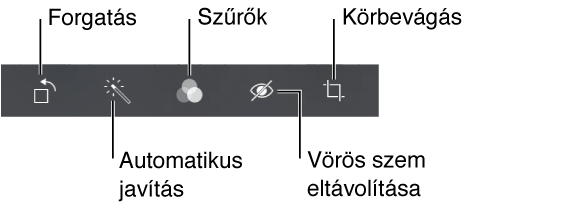
Az iPhone-on közvetlenül tud fotókat szerkeszteni. Miközben teljes képernyőn nézi a fotót, koppintson a Szerkesztés lehetőségre, majd koppintson az eszközök egyikére.
Az Automatikus javítás növeli a fotó exponáltságát, kontrasztját, telítettségét és egyéb tényezőit.
A Fotószűrők segítségével különböző, például fekete-fehér színhatásokat alkalmazhat.
A Vörösszem eszközzel koppintson a korrigálást igénylő szemekre.
Vágás a rács sarkainak húzásával
Az áthelyezéshez húzza a fotót, majd koppintson a Vágás parancsra.
Nem elégedett az eredménnyel? Koppintson újra az eszközre, hogy visszalépjen az eredetire.
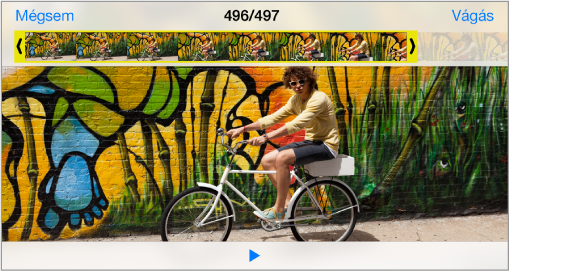
Videó vágása: Koppintson a kijelzőre a vezérlők megjelenítéséhez, húzza el a keretnéző valamelyik végét, majd koppintson a Vágás parancsra.
Fontos: Ha az Eredeti vágása lehetőséget választja, a levágott képkockák véglegesen törlésre kerülnek az eredeti videóból. Ha a „Mentés új klipként” lehetőséget választja, a Filmtekercs albumba az új, vágott videoklip kerül mentésre, az eredeti videó pedig érintetlen marad.
Videó lassított szakaszának beállítása: (iPhone 5s) Állítsa be a képkockanézegető alatti függőleges sávok segítségével, hogy melyik részt szeretné lassított felvételként lejátszani a videóból.